L’un des looks les populaires en photo de nos jours est le « Soft Focus ». Pour de nombreux photographes, il est difficile d’obtenir cet effet simplement, à moins que vous compreniez vraiment ce qui se passe.
Le « Soft Focus »
La plupart du temps, le « Soft Focus » était produit involontairement en utilisant une optique ayant un défaut appelé « aberration sphérique ». Il existe des optiques qui produisent délibérément une aberration sphérique afin de donner une apparence de flou dans une photo, tout en conservant des détails biens nets. Le « Soft Focus » ce n’est pas la même chose qu’une image « Hors Focus », et l’effet ne peut pas être réalisé en ne faisant pas correctement la mise au point. Le plus simple est d’utiliser Lightroom. Dans cette vidéo, le photographe Chris Gampat, nous explique comment obtenir ce look tout en conservant de la netteté sur son modèle.
Si vous ne voulez pas suivre les explications dans cette vidéo, voici comment réaliser cet effet. Pour écrire ces explications, j’ai utilisé une ancienne version de Lightroom, car je préfère Capture One Pro, mais vous devriez pouvoir faire la même chose avec une version plus récente.
Ajustez les paramètres du panneau de base
1. Réduisez les détails à -30 et augmentez les ombres à +10. Diminuez les blancs à -30 et les noirs à -10. Ces paramètres suppriment les HL dans une image. Ensuite, ajustez la clarté à -10 pour bien lisser certaines partie de votre photo, comme les tons de la peau de votre modèle.
2. Pour la vibrance, placez le curseur à +15. Vous pouvez choisir la quantité vibrance pour l’adapter à votre propre style, mais nous ne vous recommandons pas d’ajouter plus de vibrance si dans votre portrait a déjà beaucoup de couleur dans la peau. Une grande quantité de vibrance ajoutera de la couleur à la peau, ce qui peut rendre un portrait peu flatteur, surtout avec un éclairage mixte. Si votre image est trop claire, vous pouvez modifiez la vibrance jusqu’à -10 ou moins.
4. Ensuite, ajustez les paramètres de « réduction du bruit ». Placez le curseur « luminance » jusqu’à 20. N’ajoutez pas trop de « luminance », car cela va trop réduire les détails de votre image. Le réglage de la « luminance » à environ 15-20 maximum permet de créer un effet « adoucissant », en particulier sur les pores de la peau, tout en laissant intacts les détails de votre modèle. Même si la réduction du bruit et de la « luminance » sont des ajustement mineurs, ils jouent un rôle très important dans un portrait pour produire l’effet « Soft Focus ».
5. Maintenant, nous allons ajuster la courbe des tonalités. Pour augmenter le contraste général du portrait, créez une légère courbe en S. Nous recommandons d’avoir au moins 4 points sur la courbe des tonalités afin que vous puissiez contrôler chaque quadrant. Ces points fourniront un contrôle secondaire de vos ajustements précédemment expliqués. Puisqu’il est parfois plus simple de voir un exemple que de l’expliquer, voici à quoi devrait ressembler votre courbe:
Pour créer cette courbe en S, tirez un peu les noirs, puis sur les tons moyens et les tons moyens des zones claires. Enfin, tirez les blancs légèrement vers le bas et vers la droite. Votre courbe devrait ressembler à celle ci-dessus. Vous pouvez ajuster ces points en fonction de votre style.
6. Pour terminez vos ajustements, vous pouvez ajouter un peu de vignetage. Cela est un choix totalement subjectif, mais certains photographes aiment ajouter un peu vignetage pour diriger le regard vers leur sujet. Voilà c’est tout, vous devriez avoir une photo avec l’effet « Soft Focus ».
Des presets
Pour ceux qui ne désirent pas faire tous ces ajustements expliqués dans ce tuto, vous pouvez télécharger gratuitement des presets pour Lightroom. Ils vous permettront de produire cet effet en quelques secondes : Soft Focus. Après, vous pourrez ajuster ces préréglages selon vos préférences.
Voici en terminant des exemples de « Soft Focus » :
Comme vous pouvez le constater, l’image est plus « Soft », mais les détails sont encore présents.
crédit photo : Chris Gampat
[via]


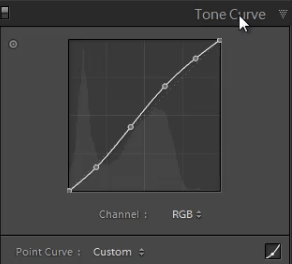




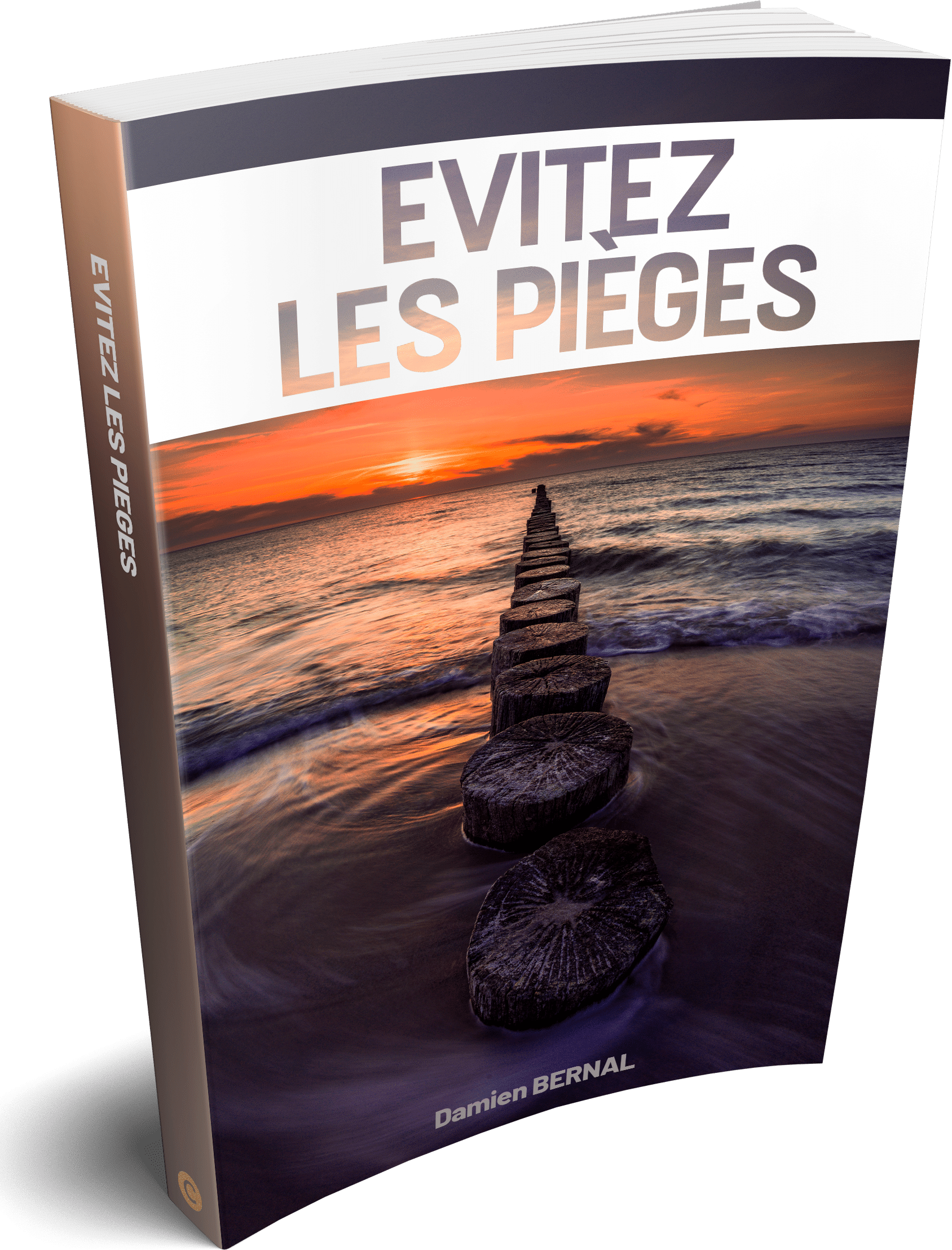









Une réponse
Merci beaucoup pour le tutoriel. ça aurait été plus simple à l’époque avec ce genre d’articles ; )